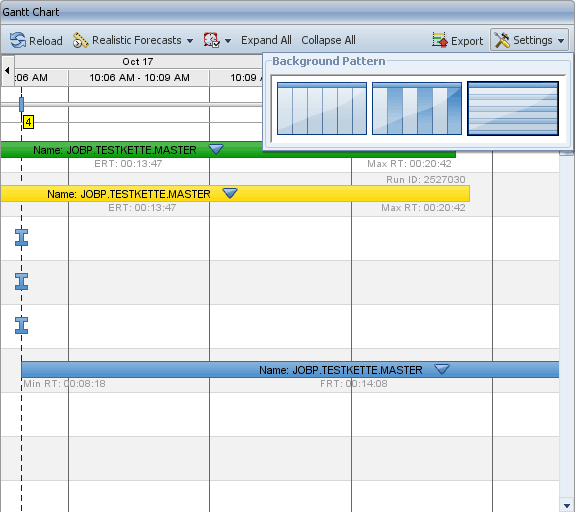|
Aperçu des fonctions |

Diagramme de Gantt |
L'axe du temps |

|
| La barre d'outils se trouve dans la partie supérieure du graphique Gantt |

Réinitialise les données de Tâches en tenant compte du filtre actif de la base de données Process Analytics.
Il faut exécuter cette commande après un processus ETL afin d'afficher les données actuelles.

L'option "Réinitialisation automatique" est également disponible dans le menu déroulant. Si ce paramètre est activé et qu'une heure particulière est définie, Process Analytics Studio actualise alors automatiquement les données affichées dans cette période de temps.
Choisissez grâce au mode simulation si les simulations doivent être présentées et la façon dont elles le sont.
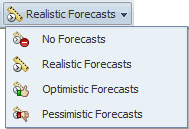
Les options suivantes sont disponibles :
Sélection de Schedules, conteneurs de périodes, RemoteTaskManager, dont les Tâches enfants doivent être affichées dans le graphique.
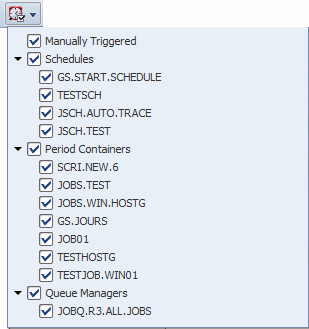
Les Tâches de longue durée telles que les Schedules, les conteneurs de périodes et les Gestionnaires de File d'Attente ne s'affichent pas seules dans le graphique Gantt. Les Tâches qui leur sont subordonnées le sont cependant par défaut.
En cliquant sur l'icône Schedule dans la barre d'outils, le menu déroulant s'ouvre. Il fait la liste de toutes les Tâches longues en cours d'exécution (ordonnées par type). Via ce menu, vous pouvez définir chaque instance longue en cours d'exécution dont les Tâches enfant doivent être affichées dans le graphique Gantt. Cela concerne également les données de simulation.
Modifier les types d'affichage des Tâches parent, comme les Workflows.
"Tout ouvrir" agrandit toutes les Tâches parent - toutes les Tâches subordonnées sont affichées
"Tout fermer" réduit toutes les Tâches parent - toutes les Tâches subordonnées sont masquées
Modifier les types d'affichage des Tâches parent, comme les Workflows.
"Tout ouvrir" agrandit toutes les Tâches parent - toutes les Tâches subordonnées sont affichées
"Tout fermer" réduit toutes les Tâches parent - toutes les Tâches subordonnées sont masquées
Créez une image de la vue du graphique Gantt.
Adaptez les paramètres de représentation de l'axe du temps.
Process Analytics offre la possibilité de modifier le modèle d'arrière-plant du graphique Gantt. Cela est possible grâce au menu déroulant "Paramètres" dans la barre d'outils du graphique Gantt.
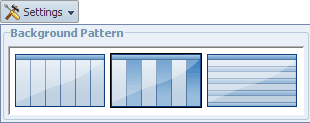
Vous disposez des 3 choix suivants :
arrière-plan à rayures verticales :
couleur d'arrière-plan blanche ainsi que les bandes verticales qui marquent les limites des périodes de temps.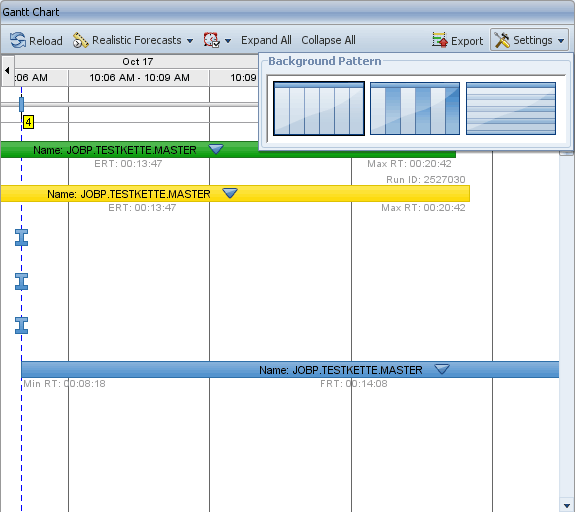
arrière-plan à rayures verticales bicolores :
rayures verticales qui indiquent les périodes de temps. Le blanc et le gris alternent sur l'arrière-plan en fonction des périodes de temps.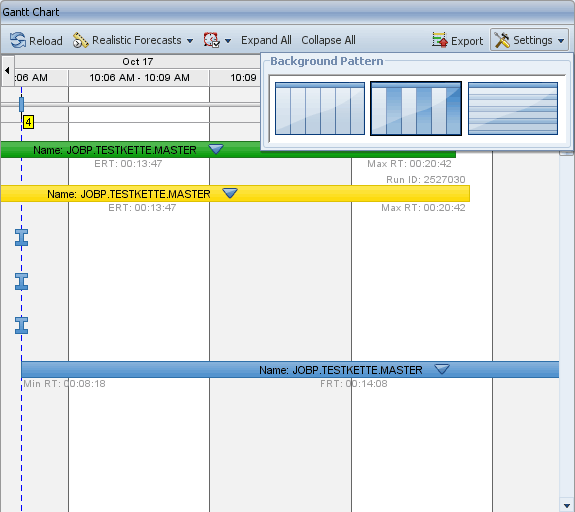
arrière-plan à rayures horizontales :
rayures verticales qui indiquent les périodes de temps. En fonction des lignes de Tâches, la couleur d'arrière-plan alterne entre le blanc et le gris.